Come risolvere arresti anomali, blocchi e altri problemi di Sleeping Dogs
Pubblicato: 2023-05-30Stai riscontrando arresti anomali o problemi di blocco di Sleeping Dogs mentre giochi su PC? Se sì, allora non sei solo. Di recente, abbiamo visto numerosi giocatori PC segnalare lo stesso problema. Ma la buona notizia è che il problema può essere facilmente risolto. Per aiutarti in questo, abbiamo preparato questa guida completa che spiega le potenziali soluzioni per risolvere l'arresto anomalo di Sleeping Dogs su PC Windows 11, 10. Per maggiori informazioni, continua a leggere!
Le soluzioni per risolvere Sleeping Dogs continuano a bloccarsi su PC Windows
Di seguito sono riportate alcune soluzioni collaudate che possono essere prese in considerazione per risolvere arresti anomali, blocchi e altri problemi simili di Sleeping Dogs con il gioco. Ora, senza ulteriori indugi, iniziamo!
Soluzione 1: verifica i requisiti di sistema
Prima di provare altre soluzioni avanzate, dovresti verificare se il tuo PC soddisfa o meno i requisiti minimi. Di seguito, abbiamo condiviso sia i requisiti minimi che i requisiti consigliati.
Requisiti minimi:
Sistema operativo: Windows Vista Service Pack 2
Processore: Core 2 Duo 2,4 GHz o Althon X2 2,7 GHz
Memoria: 2GB
Spazio su disco rigido: 15 GB
Scheda video: scheda AMD ATI o Nvidia compatibile con DirectX 10 o 11, ATI Radeon 3870 o superiore, Nvidia GeForce 88– GT o superiore
DirectX: versione 10
Suono: scheda audio compatibile con DirectX
Requisiti consigliati:
Sistema operativo: Windows 7
Processore: CPU Intel quad-core o AMD
Memoria: 4GB
Spazio su disco rigido: 15 GB
Scheda video: scheda DirectX 11 Nvidia o AMD ATI, Nvidia GeForce GTX 560 o ATI Radeon 6950
DirectX: versione 11
Suono: scheda audio compatibile con DirectX
Leggi anche: Come risolvere l'arresto anomalo di Gameloop su Windows 10
Soluzione 2: aggiorna il driver grafico
Principalmente, i problemi di arresto anomalo o blocco del gioco si verificano quando i driver della scheda grafica sono stati danneggiati o sono scomparsi. Quindi, stai riscontrando un arresto anomalo di Sleeping Dogs perché stai utilizzando una versione obsoleta dei driver grafici. Pertanto, per godere di migliori prestazioni di gioco, si consiglia di aggiornare periodicamente i driver della scheda grafica.
È possibile aggiornare i driver grafici manualmente o automaticamente.
Per eseguire aggiornamenti manuali del driver, è necessario visitare il sito Web ufficiale del produttore della scheda grafica, quindi scaricare e installare manualmente il file del driver compatibile. Questo metodo richiede una conoscenza tecnica completa e molto tempo. Quindi, se trovi complicato aggiornare i driver manualmente, puoi aggiornare automaticamente i driver con Bit Driver Updater.
Il software Bit Driver Updater è uno di questi strumenti in grado di scaricare non solo gli aggiornamenti dei driver grafici, ma anche tutti i driver obsoleti con un solo clic. Non solo, puoi programmare questi aggiornamenti a tuo piacimento. Inoltre, lo strumento offre una funzione di backup e ripristino per conservare la versione precedente dei driver, se necessario.
Con l'enorme database di driver, mantiene anche la credibilità dei driver, tutti gli aggiornamenti offerti sono certificati WHQL. Puoi anche sbloccare il download con un clic, l'assistenza clienti 24 ore su 24, 7 giorni su 7, una politica di rimborso di 60 giorni e altre funzionalità con la versione Pro del software.
Scarica il software Bit Driver Updater per il tuo dispositivo Windows di seguito. Fare doppio clic sul file scaricato e seguire i passaggi sullo schermo per installare il software.
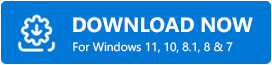
Passaggi per aggiornare automaticamente il driver grafico per Windows 11, 10
Passaggio 1: avviare lo strumento Bit Driver Updater e fare clic sul pulsante Scan Driver nella schermata principale.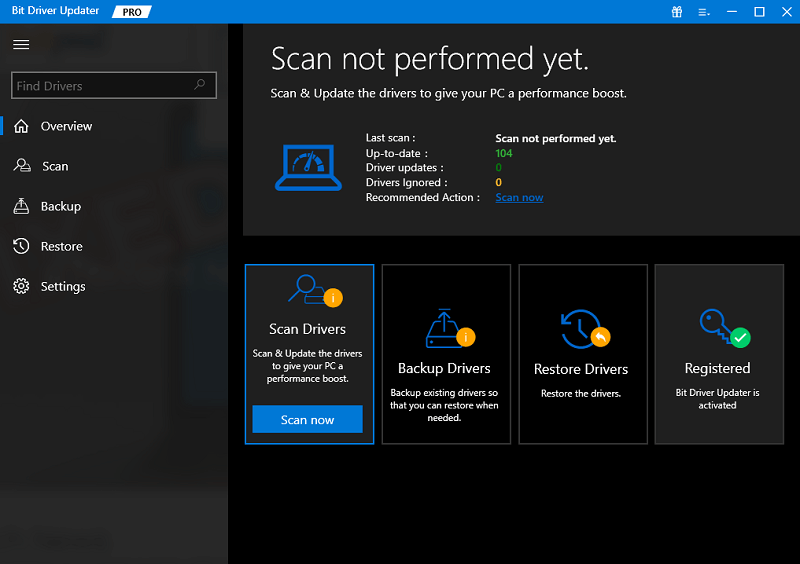

Passaggio 2: attendere che l'utilità del driver completi il processo di scansione.Al termine, l'utilità visualizzerà un elenco completo di driver che richiedono un aggiornamento.
Passaggio 3: controlla i risultati della scansione, quindi vai ai driver problematici o obsoleti e fai clic sul pulsante Aggiorna ora disponibile accanto ad esso.E, se stai utilizzando la versione pro di Bit Driver Updater, fai invece clic sul pulsante Aggiorna tutto . Questa azione ti aiuterà a installare l'ultima versione degli aggiornamenti del driver con un clic. 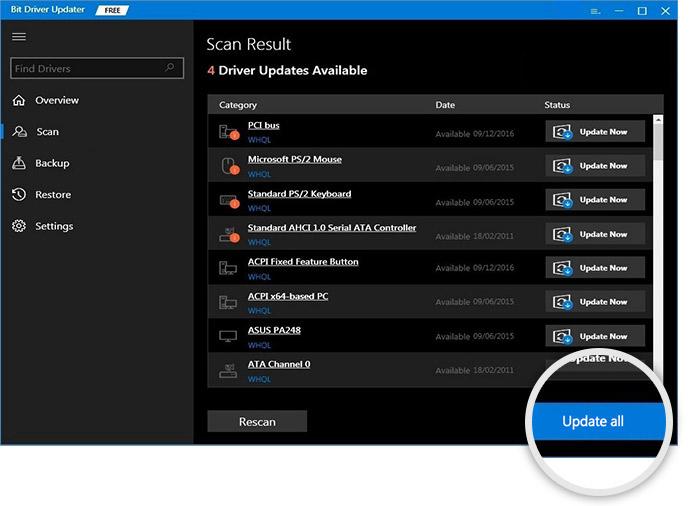
Questo è tutto! Una volta installati correttamente i driver più recenti, riavviare il sistema per applicare questi driver. Scopri quanto è facile e veloce aggiornare i driver del PC obsoleti con Bit Driver Updater.
Soluzione 3: avvia il gioco come amministratore
Sleeping Dogs continua a bloccarsi su Windows 11, 10? Se sì, niente di cui preoccuparsi, prova ad avviare il gioco con i privilegi di amministratore. Questo potrebbe aiutarti a risolvere possibili problemi e a eseguire il gioco senza intoppi come previsto. Per farlo, procedi nel seguente modo:
Passaggio 1: sul desktop, fai clic con il pulsante destro del mouse su Sleeping Dogs.
Passaggio 2: quindi selezionare Proprietà.
Passaggio 3: passa alla scheda Compatibilità.
Passaggio 4: ora, fai clic sulla casella presentata prima Esegui questo programma come amministratore. 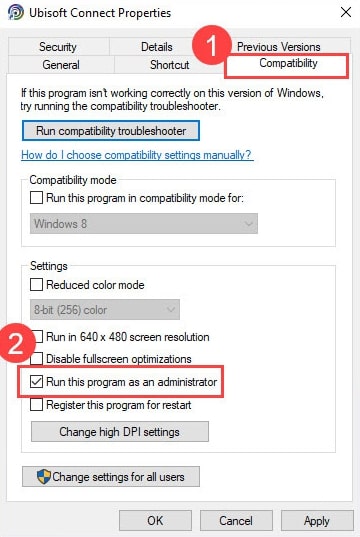
Passaggio 5: per salvare le modifiche recenti, fare clic su Applica e quindi su OK.
Una volta eseguite le azioni di cui sopra, riavvia il sistema e controlla se Sleeping Dogs si blocca su Windows 10, 11 è stato risolto. In caso contrario, puoi procedere con altre tattiche.
Leggi anche: Come risolvere Atomic Heart continua a bloccarsi all'avvio
Soluzione 4: installazione degli ultimi aggiornamenti di sistema
Per risolvere problemi di compatibilità, arresti anomali, blocchi e altri problemi di sistema, l'installazione degli ultimi aggiornamenti di sistema è fondamentale. Gli aggiornamenti di sistema apportano nuove funzionalità, migliori funzionalità, correzioni di bug, miglioramenti delle prestazioni e altro ancora. Ecco come farlo:
Passaggio 1: premi i tasti Windows + Idalla tastiera per aprire le Impostazioni di Windows.
Passaggio 2: in Impostazioni di Windows, fare clic sull'opzione Aggiornamento e sicurezza. 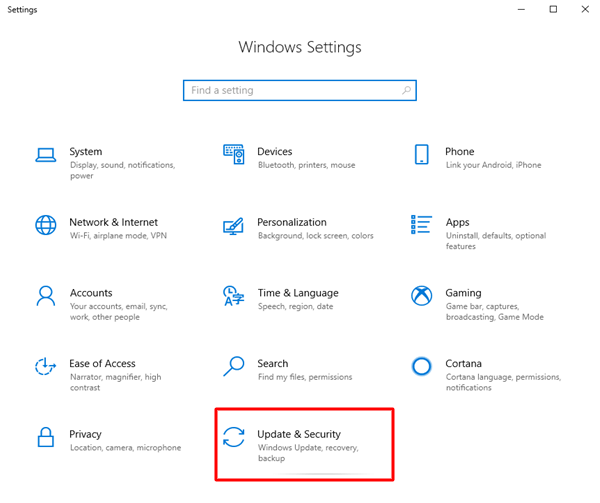
Passaggio 3: assicurarsi che Windows Update sia selezionato dal riquadro del menu a sinistra.
Passaggio 4: fare clic su Controlla aggiornamentiper iniziare il processo. 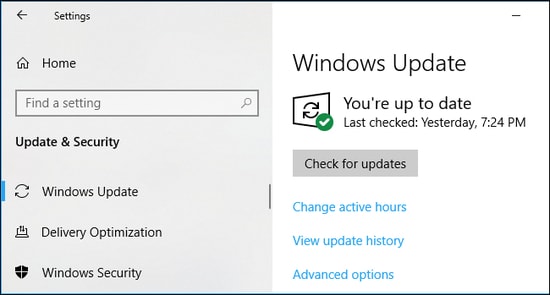
Attendi che Windows cerchi gli ultimi aggiornamenti. Quindi, scarica e installa gli aggiornamenti di sistema disponibili. Al termine, riavvia il sistema per salvare i nuovi aggiornamenti. Questo risolverà sicuramente i cani addormentati che non ridono su PC Windows.
Leggi anche: Come risolvere Halo Infinite continua a bloccarsi su PC Windows
Sleeping Dogs che si blocca su Windows 10, 11: RISOLTO
Quindi, quanto sopra suggerito erano alcune possibili soluzioni alternative che puoi utilizzare se ti imbatti nel blocco / arresto anomalo di Sleeping Dogs sul tuo PC. Ci auguriamo che tu abbia trovato utili le informazioni contenute in questa guida alla risoluzione dei problemi. Fateci sapere se avete domande o consigli migliori nell'area commenti qui sotto.
Per ulteriori informazioni relative alla tecnologia, puoi iscriverti alla nostra newsletter e, inoltre, seguirci sui social media: Facebook, Instagram, Twitter o Pinterest.
